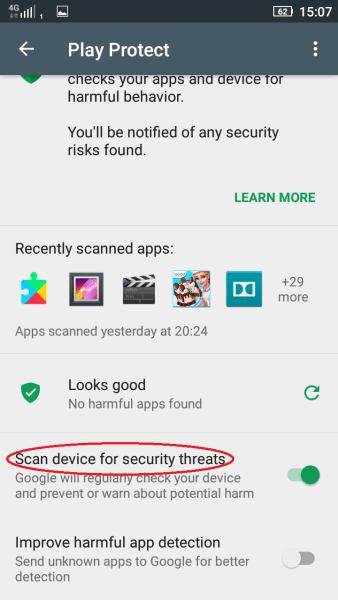Cómo encontrar y eliminar Adware de un teléfono Android
 La gente suele pensar en el malware principalmente como una amenaza para las computadoras de escritorio. Sin embargo, su teléfono Android es tan susceptible a los ataques de malware como la computadora de su casa u oficina. Una parte importante del malware que afecta a Android como plataforma es el adware. De hecho, el software publicitario fue la tercera infección de malware más común que afectó a los dispositivos móviles en la segunda mitad de 2018. Si su dispositivo se detiene sin motivo aparente, muestra anuncios no deseados en ubicaciones inusuales y en momentos inusuales, probablemente sea víctima de software publicitario de Android. Por suerte, detectar el adware entre sus aplicaciones y eliminarlo es generalmente más fácil que limpiar otro malware más obstinado.
La gente suele pensar en el malware principalmente como una amenaza para las computadoras de escritorio. Sin embargo, su teléfono Android es tan susceptible a los ataques de malware como la computadora de su casa u oficina. Una parte importante del malware que afecta a Android como plataforma es el adware. De hecho, el software publicitario fue la tercera infección de malware más común que afectó a los dispositivos móviles en la segunda mitad de 2018. Si su dispositivo se detiene sin motivo aparente, muestra anuncios no deseados en ubicaciones inusuales y en momentos inusuales, probablemente sea víctima de software publicitario de Android. Por suerte, detectar el adware entre sus aplicaciones y eliminarlo es generalmente más fácil que limpiar otro malware más obstinado.
Identificación y eliminación
Lo primero que debe hacer cuando vea un adware en su teléfono sería reiniciar su teléfono en modo seguro. Para hacer esto en la mayoría de los dispositivos Android actuales, mantenga presionado el botón de encendido hasta que aparezcan las opciones de apagado y reinicio. Luego, mantenga presionado el ítem del menú de apagado. Esto abrirá un nuevo menú en el que puede elegir reiniciar en modo seguro, deshabilitando efectivamente todas las aplicaciones de terceros. Esto actúa como una especie de restablecimiento de fábrica suave y temporal del dispositivo. Si este método no funciona, consulte el manual de su teléfono o busque el procedimiento de restablecimiento del modo seguro para su modelo específico.
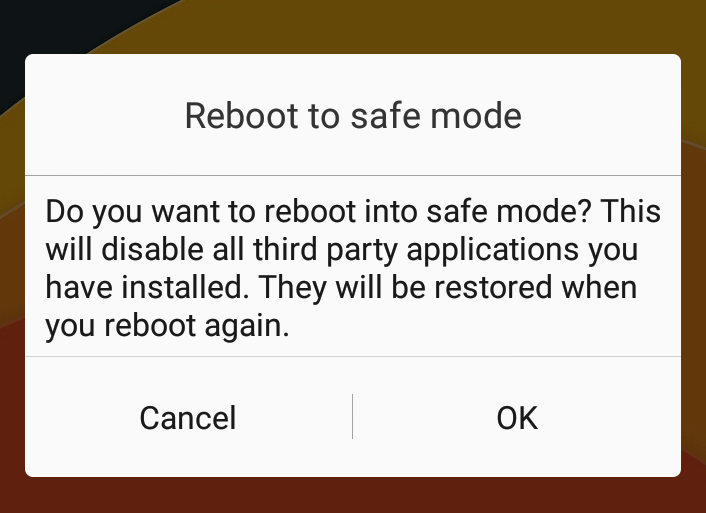
Una vez que su dispositivo arranque en modo seguro, abra el menú de configuración de Android y desplácese hacia abajo hasta la entrada Aplicaciones. Toca eso y aparecerá la lista de aplicaciones instaladas. Vaya lentamente a través de la lista de aplicaciones instaladas y encuentre la defectuosa que activó los anuncios no deseados con su instalación. Esto podría ser cualquier cosa, ya que el adware a menudo se esconde en aplicaciones aparentemente inofensivas, incluidos los juegos. En la mayoría de los casos, debería poder desinstalar la aplicación normalmente. El procedimiento más seguro sería reiniciar su teléfono normalmente después de desinstalar cada aplicación sospechosa y verificar si hay anuncios no deseados persistentes. Si el problema no se resuelve, repita el procedimiento de reinicio y desinstalación en modo seguro. Si lo desea, puede hacer una lista de cada aplicación que desinstale, de modo que pueda restaurar fácilmente cualquier aplicación que no sea defectuosa que elimine durante la limpieza.
Asegurarse de que Play Protect esté habilitado
Una vez que la aplicación de adware defectuosa haya sido eliminada, el siguiente paso sería asegurarse de tener habilitado Play Protect. Play Protect es un servicio de protección contra malware, integrado en Google Play Store. Analiza las aplicaciones instaladas periódicamente para buscar posibles actualizaciones que introduzcan componentes no deseados. Play Protect también escanea todas las aplicaciones disponibles en Google Play Store para mantener a los usuarios seguros.
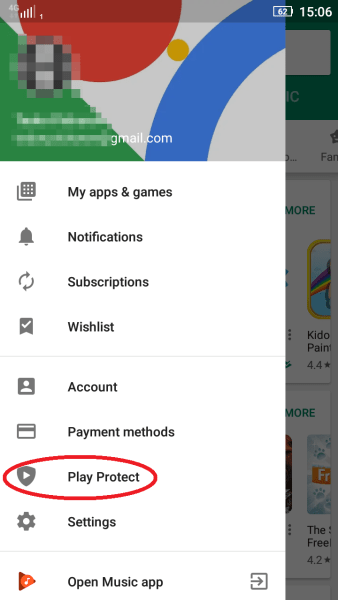
Para asegurarse de tener habilitado Play Protect, primero abra la aplicación Play Store. Luego toque el botón de menú en la esquina superior izquierda de la interfaz (tres líneas horizontales), luego elija Proteger en el menú. A continuación, asegúrese de que la opción Explorar dispositivo en busca de amenazas de segurida esté activada. Esto permitirá las exploraciones automáticas periódicas de su dispositivo Android, utilizando los algoritmos Play Protect de Google.